win10系统加快开机速度小于30秒的修复技巧
发布日期:2019-06-19 作者:win10家庭版 来源:http://www.win10zhuti.com
第一步:修改系统的注册表值(注意:更改注册表值时,先要进行注册表值备份)
注册表路径:
HKEY_LoCAL_MACHinE/sYsTEM/CurrentControlset/Control /session Manager/Memory Management/prefetchparameters/Enableprefetcher
步骤:
1、开始 - 运行(输入regedit)- 确定或者回车,打开注册表编辑器;
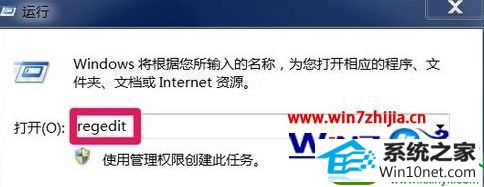
2、我们在打开的注册表编辑器窗口,依次展开:HKEY_LoCAL_MACHinE/sYsTEM/CurrentControlset/Control;
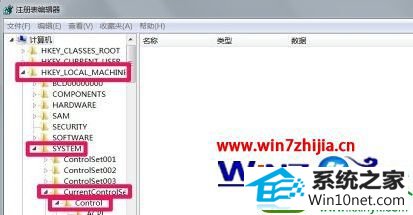
3、在Control展开项中再依次展开:session Manager/Memory Management;
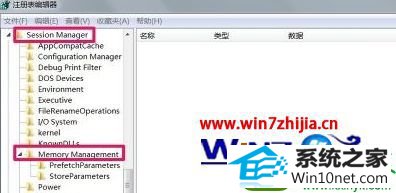
4、在Memory Management展开项中找到:prefetchparameters,并左键点击prefetchparameters;
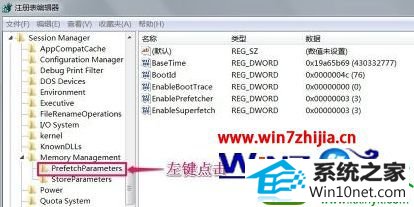
5、在prefetchparameters对应的右侧窗口,找到:Enableprefetcher,并左键双击:Enableprefetcher; 在弹出的编辑 dwoRd(32位)值窗口,把Enableprefetcher的数值数据(V)从“3”更改为“0”,再点击:确定;
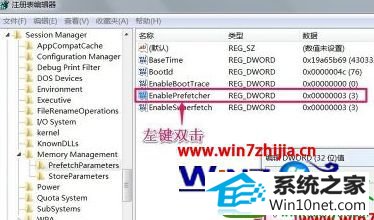
6、回到注册表编辑器窗口,我们可见Enableprefetcher的REG _dwoRd值为“0”,退出注册表编辑器;
7、点击开始 - 运行(输入msconfig)- 确定或者回车,打开系统配置窗口;
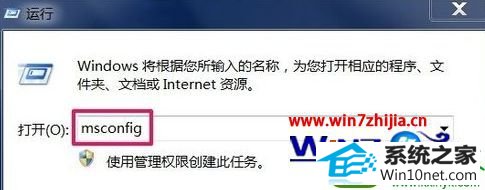
8、在打开的系统配置窗口:(1)点击:引导,(2)在超时(T)处,把“30”更改为“3”,(3)点击:使所有引导设置成为永久设置打上勾,(4)点击:高级选项(V)...;
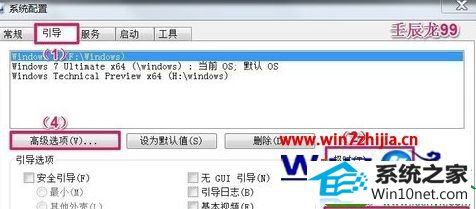
9、如果我们计算机的CpU是双核,则在引导高级选项窗口,把处理器数(n)调整为“2”(注意:按处理器的核心数进行调整),把最大内存(M)调整到计算机安装的内存值(我的是8G内存,调整为8192),再点击确定;
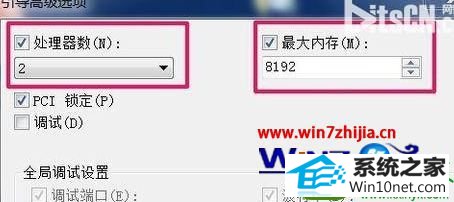
10、回到系统配置窗口,我们点击应用 - 确定;

11、这时会弹出一个提示重新启动计算机的窗口,我们点击重新启动,重启计算机;

12、我的计算机经过上述设置后,重新启动计算机,开机时间为:27.0秒(没有安装ssd硬盘)。
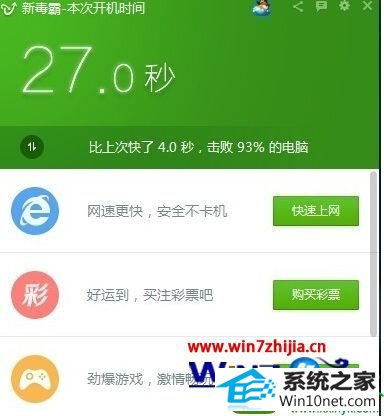
上面就是关于让win10系统加快开机速度小于30秒的方法,也是一个加快windows7系统开机速度的方法,供朋友们参考使用
栏目专题推荐
系统下载推荐
系统教程推荐
- 1win10系统磁盘分区图标显示不正常的恢复办法
- 2电脑公司WinXP 纯净中秋国庆版 2020.10
- 3win10系统笔记本鼠标灯没亮无法正常使用的操作步骤
- 4小编操作win10系统安装程序弹出mom.exe - net framework初始化错误的
- 5帮您操作win10系统不能使用语音聊天的技巧
- 6老司机研习win10系统打开文档提示“word遇到问题需要关闭”的方法
- 7技术员研习win10系统访问不了ftp的步骤
- 8win7电脑运行饥荒游戏提示error during initialization处理办法
- 9win7系统连接网络时提示无法连接到此网络错误的设置步骤
- 10win10系统插入耳机时总是弹出音频对话框的设置步骤